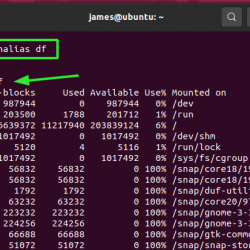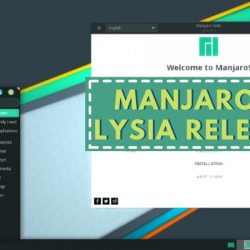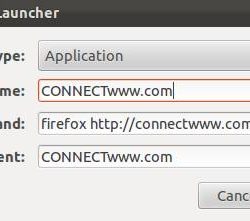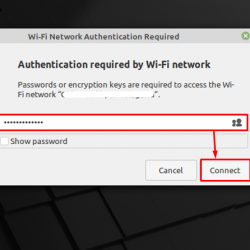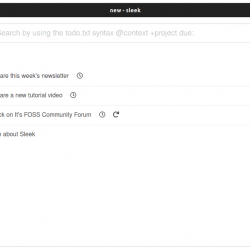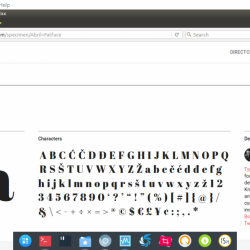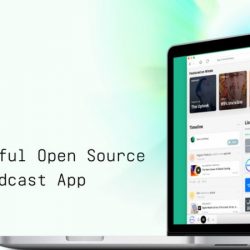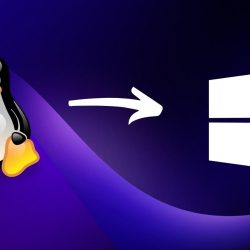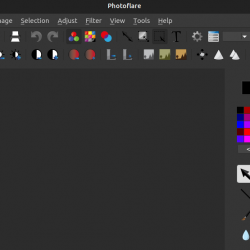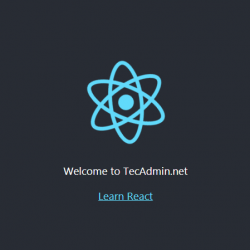简介:duf 是一个终端工具,旨在增强传统的“df”和“du”Linux 命令。 它使您可以轻松检查可用磁盘空间、对输出进行排序并以用户友好的方式呈现它。
duf:用 Golang 编写的跨平台磁盘使用实用程序
在我了解这个实用程序之前,我更喜欢使用像 Stacer 这样的 GUI 程序或预装的 GNOME 磁盘使用应用程序来检查我的系统的可用磁盘空间和磁盘使用量。
然而, 乏味的 似乎是一个有用的终端工具,用于检查写入的磁盘使用情况和可用空间 高朗. 尽管 Abhishek 建议我尝试一下,但我发现它更有趣,尤其是考虑到我目前正在学习 Golang,真是太巧了!
无论您是终端专家还是不熟悉终端的初学者,它都相当容易使用。 肯定比上面的更容易理解 df 命令用于检查磁盘空间利用率.
在您将其安装到系统上之前,让我重点介绍一些关键功能及其用法。
duf的特点
- 为您提供易于理解的所有已安装设备的概览
- 能够指定目录/文件名并检查该挂载点的可用空间
- 从输出中更改/删除列
- 列表 节点 信息
- 对输出进行排序
- 支持 JSON 输出
- 如果未自动检测到您的终端主题,则能够指定主题
在 Linux 上安装和使用 duf
您可以在 AUR 中找到 Arch Linux 的软件包。 如果您正在使用,还有一个包可用 Nix 包管理器.
对于基于 Debian 的发行版和 RPM 软件包,您可以访问其 GitHub 发布部分 并获取适合您系统的软件包。
它也适用于 Windows、Android、macOS 和 FreeBSD。
就我而言,我必须安装 DEB 包,这很好。 一旦你设置好,使用它就非常简单,你所要做的就是输入:
duf这应该会为您提供所有本地设备、安装的任何云存储设备和任何其他特殊设备(包括临时存储位置等)的详细信息。
如果您想查看所有可用命令,请使用 乏味的 一目了然,您可以输入:
duf --help例如,如果您只想查看连接的本地设备的详细信息而没有其他内容,您只需输入:
duf --only local另一个示例是根据特定顺序的大小对输出进行排序,这是您需要键入的内容:
duf --sort size并且,输出应如下所示:
你可以探索它的 GitHub 页面 有关其他命令和安装说明的更多信息。
闭幕式
我发现终端工具“duf”非常方便,无需使用 GUI 程序即可查看可用磁盘空间或使用情况统计信息。
你知道有没有类似这个工具的东西? 请随时在下面的评论中告诉我您的想法。